Filtres "avancés" de création d'un indicateur
- Lors de la création d’un widget, on peut sélectionner un indicateur déjà existant ou créer un nouvel indicateur en cliquant sur "créer un nouvel indicateur" :
- La fenêtre de création d’indicateur s’ouvre.
- Mode avancé de création d'un indicateur :
- Activer le « Mode avancé » en haut à droite de la fenêtre de création de l’indicateur :
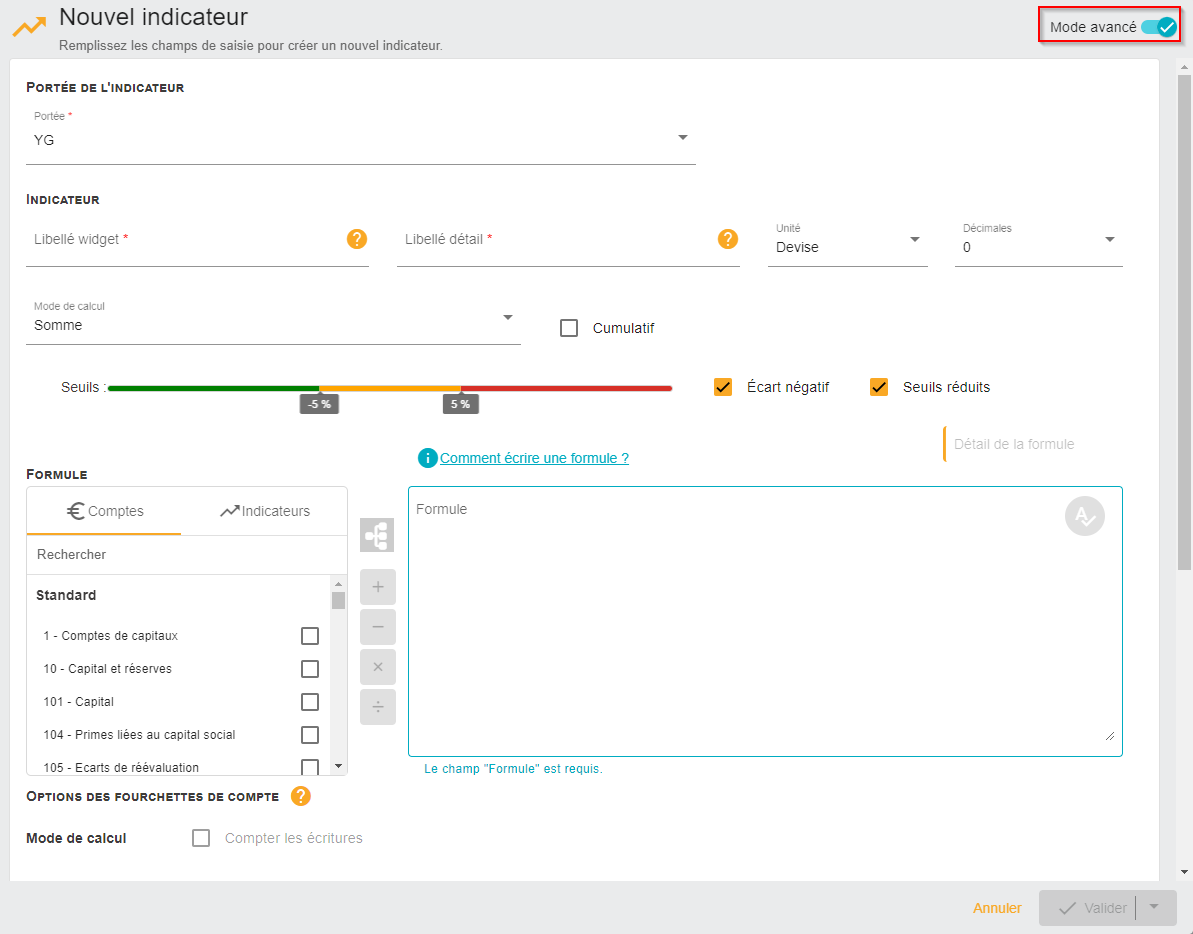
- Pour utiliser les options avancées, il faut sélectionner au moins un compte ou une fourchette de compte.
- Les options en mode avancé sont les suivantes pour toutes les portées :
- Compter les écritures
- Prendre les comptes exacts : N’affichera que le compte sélectionné plutôt qu’une fourchette de compte. Par exemple : Si on sélectionne le compte 703000 et que l’on clique sur cette fonctionnalité, nous aurons uniquement le compte 703000 dans la formule. Si on ne clique pas dessus, nous aurons la fourchette : 7030000000 à 7030009999
- Nature : Mouvement créditeur / débiteur, solde créditeur / débiteur par période, solde créditeur / débiteur par exercice
- L’option solde créditeur par période n’affichera que les comptes dont le solde est créditeur sur l’échelle sélectionnée. La sélection des comptes 411 solde créditeur période avec une échelle mensuelle affichera le total des 411 créditeurs mois par mois :
- L’option solde créditeur par période n’affichera que les comptes dont le solde est créditeur sur l’échelle sélectionnée. La sélection des comptes 411 solde créditeur période avec une échelle mensuelle affichera le total des 411 créditeurs mois par mois :
- Compter les écritures
- L’option solde débiteur par période n’affichera que les comptes dont le solde est débiteur sur l’échelle sélectionnée. La sélection des comptes 401 solde débiteur période avec une échelle mensuelle affichera le total des 401 débiteurs mois par mois :
- L’option solde créditeur exercice n’affichera que les comptes dont le solde est créditeur à la fin de l’exercice sélectionné. La sélection des comptes 411 solde créditeur exercice affichera la liste des 411 qui sont créditeurs sur le TOTAL de l’exercice :
- L’option solde débiteur exercice n’affichera que les comptes dont le solde est débiteur à la fin de l’exercice sélectionné. La sélection des comptes 401 solde débiteur exercice affichera la liste des 401 qui sont débiteurs sur le TOTAL de l’exercice :
- Filtre de mouvements : Waibi ne prendra les valeurs que de la fourchette de montants sélectionnée,
- Filtre de terminaison : pour gérer les comptes utilisés en « analytique » par terminaison de comptes.
- Compte à exclure : de la fourchette de comptes sélectionnée,
- Pour la portée dossier uniquement les options disponibles sont :
- Journaux à exclure : pour ne pas prendre certains journaux dans le calcul.
- Filtre deSections analytiques : pour sélectionner la ou les sections analytiques sur lesquelles faire le calcul (par défaut, toutes les sections sont prises).
- Pour les portées Groupe et Cabinet : l’option « journaux à exclure » permettra de retirer des catégories de journaux. Cela nécessite que sur le dossier, dans le menu plan comptable, les journaux du dossier ait été classé dans les catégories journaux.
- Sélectionner la fourchette de comptes et les options du mode avancé puis cliquer sur
Le compte et les options associées s’affichent dans le pavé de formules :
Une fois l’indicateur terminé, cliquer sur :
L’indicateur s’affiche alors dans la liste des indicateurs du widget.
Une fois que vous connaissez la trame de ces options avancées, vous pouvez les écrire directement dans la formule de l’indicateur. Il faut mettre un point-virgule entre chaque option avancée. Exemple vous souhaitez sélectionner tous les mouvements créditeurs des comptes 512 supérieur à 50 euros, la formule est la suivante : Fch[512 ;MC ;SUP[50]]
Related Articles
Mode "standard" de création d'un indicateur
Lors de la création d’un widget, on peut sélectionner un indicateur déjà existant ou créer un nouvel indicateur en cliquant sur : La fenêtre de création d’indicateur s’ouvre : Mode "standard" de création d'un indicateur : Lors de la création, on ...Modifier un indicateur depuis un widget
Dans la fenêtre de création ou de modification du widget, cliquer sur le crayon orange à droite de l’indicateur à modifier : La fenêtre de modification s’affiche. Il est alors possible de modifier l’indicateur. A noter : Les indicateurs créés sur une ...Diagramme de l’indicateur
Pour afficher le détail de la formule de l’indicateur, c’est-à-dire l’intégralité de l’arborescence de construction de l’indicateur, cliquer sur "détail de la formule" dans la page de création de l'indicateur : Sur l’exemple ci-dessous on voit ...Spécificité de la fonction Xplode
Dans un widget tableau, la fonction Xplode permet d’afficher l’arborescence des comptes présents dans la fourchette de comptes de l’indicateur créé. Ci-dessous un comparatif d’un indicateur de chiffre d'affaires avec et sans utilisation de la ...Syntaxe des formules sur fourchettes de comptes
Lorsque vous créer un indicateur sur des fourchettes de comptes, la formule peut avoir différentes syntaxes. Par exemple : Fch[601000] + Fch [602000] peut devenir : Fch[601000,602000] ou Fch[601000;SC] + Fch[63:64;SC] peut devenir : ...